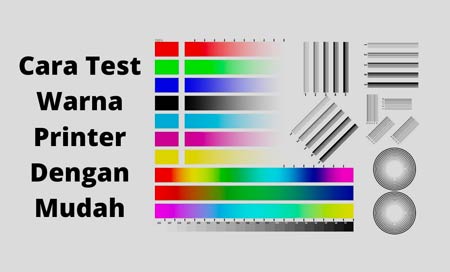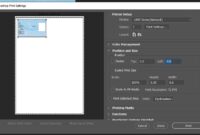Printer adalah perangkat yang memungkinkan kita untuk mencetak teks dan gambar yang telah kita buat di komputer. Ini menggunakan teknologi elektromekanis untuk mengubah informasi digital atau elektronik menjadi bentuk fisik, seperti dokumen atau gambar cetak.
Teknologi ini memungkinkan kita untuk mengambil kreasi digital yang kita buat di komputer kita dan mengubahnya menjadi objek fisik yang nyata yang dapat kita pegang dan bagikan dengan orang lain.
Mengapa Kita Perlu Tes Warna Printer?
Printer merupakan perangkat yang sangat penting karena memungkinkan kita untuk mencetak karya yang telah kita buat. Saking pentingnya, rasanya kurang lengkap memiliki komputer pribadi tanpa printer, karena keduanya sangat erat kaitannya. Itu sebabnya banyak orang yang mencari, dan akhirnya membeli, printer selain memiliki komputer pribadi.
Saat ingin membeli printer murah, ada beberapa faktor yang perlu dipertimbangkan untuk menghindari kekecewaan di kemudian hari. Satu hal penting yang harus dilakukan adalah dengan hati-hati meneliti dan membandingkan model printer yang berbeda sebelum melakukan pembelian. Ini dapat membantu memastikan bahwa Anda mendapatkan printer berkualitas baik dengan harga yang wajar.
Hal-hal lain yang perlu dipertimbangkan saat membeli printer murah termasuk merek dan reputasi pabrikan, fitur dan kemampuan printer, serta ulasan dan peringkat pelanggan. Mungkin juga bermanfaat untuk berkonsultasi dengan penjual atau pakar di bidangnya untuk mendapatkan lebih banyak informasi dan saran dalam memilih printer yang tepat untuk kebutuhan Anda seperti printer untuk pekerjaan kantoran, atau printer untuk mencetak foto.
Hasil cetakan printer bisa berupa teks dan gambar berwarna. Periksa kondisi printer sebelum membelinya untuk memastikan kondisinya baik. Apakah printer ini mampu mencetak semua warna dengan sama baiknya?
Membeli printer yang baik akan membantu produktifitas kita. Lakukan tes warna setiap ingin mencetak untuk mengecek apakah head printer berjalan baik dan tidak ada kerusakan, atau keras saat lama tidak digunakan. Dibawah ini, adalah cara melakukan tes warna printer yang lengkap.
Cara Test Warna Printer
Untuk mengetahui sebelumnya bagaimana hasil cetak printer Anda, agar tidak terbuang sia-sia dan tidak membuang-buang kertas, sangat penting untuk melakukan pengujian printer. Dengan melakukan pengujian, Anda dapat memastikan bahwa printer Anda akan menghasilkan hasil cetak yang sesuai dengan keinginan Anda.
Ada dua cara yang mudah untuk melakukan pengujian printer dan memeriksa warna hasil cetaknya, yaitu dengan menggunakan tombol printer yang sudah tersedia di unit printer (cara manual) dan dengan menggunakan Nozzle Check. Semua printer memiliki fitur Nozzle Check di pengaturannya.
Test Warna Printer Epson
Printer Epson memiliki berbagai fitur seperti kemampuan untuk mencetak dokumen atau gambar dengan resolusi tinggi, kemampuan untuk mencetak secara wireless dengan menggunakan koneksi Wi-Fi, dan kemampuan untuk menggunakan tinta yang tahan lama. Selain itu, printer Epson juga memiliki opsi yang fleksibel untuk menggunakan berbagai jenis kertas, seperti kertas foto, kertas glossy, dan kertas transparan.
Gunakan cara dibawah ini untuk mulai mengetes warna pada printer Epson anda terutama bagi anda yang bertanya kenapa tinta printer tidak mau keluar?
- Koneksikan printer dengan komputer dan pastikan anda telah menginstall driver printer Epson
- Lanjut dengan masuk ke Control Panel > Device and Printers. Pada windows 10 dan 11 bisa langsung mengetik printer pada tombol start
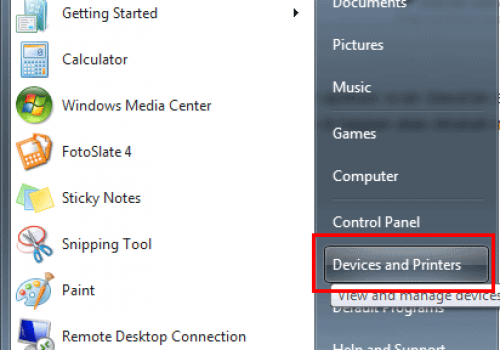
- Pilih printer Epson yang akan digunakan untuk mengetes warnanya, klik kanan lalu pilih Printing preferences
- Lalu masuk ke tab Maintenance/perawatan
- Lalu klik pada tombol Nozzle Check
- Lanjut dengan menekan tombol Print > Finish
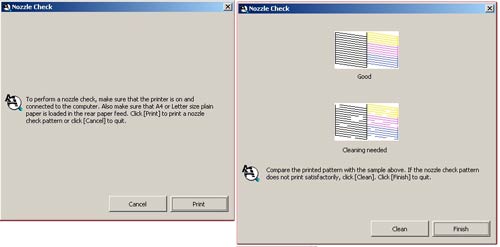
- Printer akan melakukan loading dan mencetak warna untuk anda cek apakah cartridge bisa mencetak dengan warna yang baik?
Dengan melihat hasil cetak warna, anda bisa mengindikasikan, apakah printer bisa mencetak warna dengan bagus, jika ada tanda-tanda kosong / tidak tercetak, atau garis yang putus, maka printer terindikasi tidak bisa mencetak warna dengan sempurna dan Apa yang menyebabkan hasil print bergaris?
Tentu berbagai faktor bisa terjadi kenapa printer mencetak bergaris, beberap diantaranya seperti head printer yang macet, head printer rusak, feeder printer yang macet dan bisa juga karena jenis kertas yang tidak cocok dengan printer sehingga hasilnya tidak sempurna dan bergaris.
Test Warna Printer Canon
Printer Canon adalah salah satu merek printer yang terkenal di dunia karena kualitas cetak yang tinggi dan fitur yang banyak. Printer Canon memiliki berbagai jenis, mulai dari printer inkjet hingga printer laser. Printer inkjet Canon dikenal karena kemampuan mencetak dengan resolusi tinggi dan warna yang terang, sementara printer laser Canon dikenal karena kecepatan cetak yang tinggi dan kualitas cetak yang tajam.
Printer Canon juga dilengkapi dengan fitur-fitur yang bermanfaat, seperti kemampuan mencetak secara wireless, kemampuan untuk mengakses printer dari perangkat mobile, dan kemampuan untuk mencetak dokumen dengan ukuran yang besar. Selain itu, printer Canon juga memiliki layanan pelanggan yang responsif yang siap membantu Anda jika terjadi masalah dengan printer Anda.
Berikut ini adalah bagaimana cara mengecek tinta printer canon dan test warna pada printer:
- Koneksikan printer dengan komputer dan pastikan anda telah menginstall driver printer Canon
- Lanjut dengan masuk ke Control Panel > Device and Printers. Pada windows 10 dan 11 bisa langsung mengetik printer pada tombol start
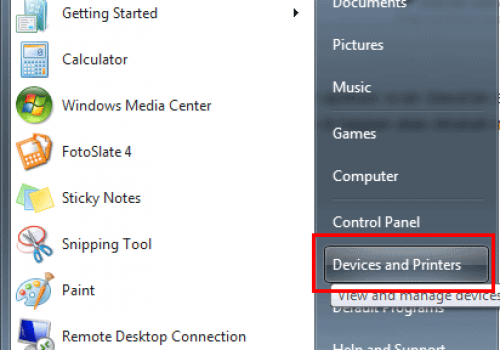
- Pilih printer Canon yang akan digunakan untuk mengetes warnanya, klik kanan lalu pilih Printing preferences
- Lalu masuk ke tab Maintenance/perawatan
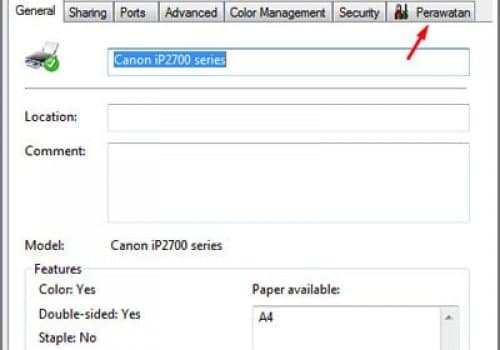
- Pilih / tekan tombol Nozzle Check
- Tekan tombol Print Check Pattern, Tekan OK, lalu exit
Lihat warna yang telah dicetak oleh printer dan lakukan cleaning printer jika diperlukan.
Test Warna Printer Brother
Printer Brother Indonesia merupakan salah satu merek printer yang banyak dipakai di Indonesia karena kualitas cetak yang bagus dan harga yang terjangkau. Printer Brother Indonesia memiliki berbagai jenis, mulai dari printer inkjet hingga printer laser.
Printer inkjet Brother dikenal karena kemampuan mencetak dengan resolusi tinggi dan warna yang terang, sementara printer laser Brother Indonesia dikenal karena kecepatan cetak yang tinggi dan kualitas cetak yang tajam.
Printer Brother juga dilengkapi dengan fitur-fitur yang bermanfaat, seperti kemampuan mencetak secara wireless, kemampuan untuk mengakses printer dari perangkat mobile, dan kemampuan untuk mencetak dokumen dengan ukuran yang besar. Selain itu, printer Brother Indonesia juga memiliki layanan pelanggan yang responsif yang siap membantu Anda jika terjadi masalah dengan printer Anda.
- Koneksikan printer dengan komputer dan pastikan anda telah menginstall driver printernya
- Lanjut dengan masuk ke Control Panel > Device and Printers. Pada windows 10 dan 11 bisa langsung mengetik printer pada tombol start
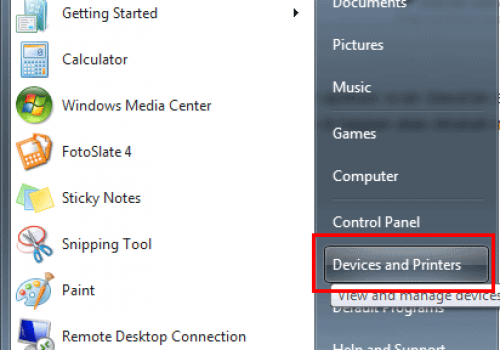
- Pilih printer Brother yang akan digunakan untuk mengetes warnanya, klik kanan lalu pilih Printing preferences
- Lalu masuk ke tab Maintenance/perawatan
- Pilih / tekan tombol Check print quality
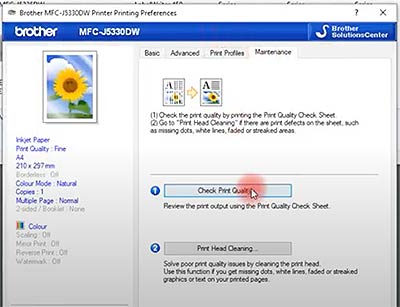
- Tekan tombol print untuk memulai dan tunggu hasil test warna printer Brother
Setelah selesai, anda bisa melihat hasil tes perlu dilakukan cleaning atau tidak. Tekan tombol print head cleaning jika anda rasa perlu melakukan pembersihan head jika warna printer yang dicetak tidak bagus.
Test Warna Printer HP
Printer HP adalah salah satu merek printer terpopuler di dunia karena kualitas cetak yang tinggi dan fitur yang banyak, termasuk kemampuan mencetak secara wireless dan mengakses printer dari perangkat mobile.
Merek ini menawarkan berbagai jenis printer, mulai dari inkjet hingga laser, yang masing-masing memiliki keunggulan tersendiri. Layanan pelanggan HP juga responsif dan siap membantu jika terjadi masalah dengan printer.
Untuk melakukan cek warna pada printer HP bisa dengan mengikuti langkah-langkah dibawah ini.
- Koneksikan printer dengan komputer dan pastikan anda telah menginstall driver printer HP
- Lanjut dengan masuk ke Control Panel > Device and Printers. Pada windows 10 dan 11 bisa langsung mengetik printer pada tombol start
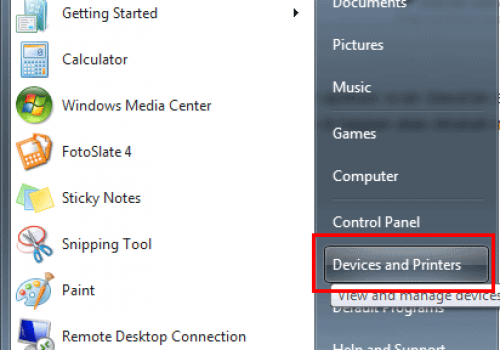
- Pilih printer HP yang akan digunakan untuk mengetes warnanya, klik kanan lalu pilih Printing preferences
- Lalu masuk ke tab Device Services
- Pilih / tekan tombol Clean ink cartridges
- Tekan tombol print untuk memulai dan tunggu hasil test warna printer HP
Demikian beberapa cara untuk mulai mengecek warna printer sebelum memulai mencetak. Cara ini perlu dilakukan apalagi jika kamu jarang menggunakan printer dan printer tidak digunakan pada waktu yang cukup lama.
Cara ini bisa digunakan dan sama untuk semua versi Windows, baik Windows XP, 7, 8, Vista, 10 dan terbaru Windows 11. Anda hanya perlu mencari letak Devices and Printers saja yang terdapat daftar printer dan periperal lain yang terkoneksi.
Semoga bermanfaat.